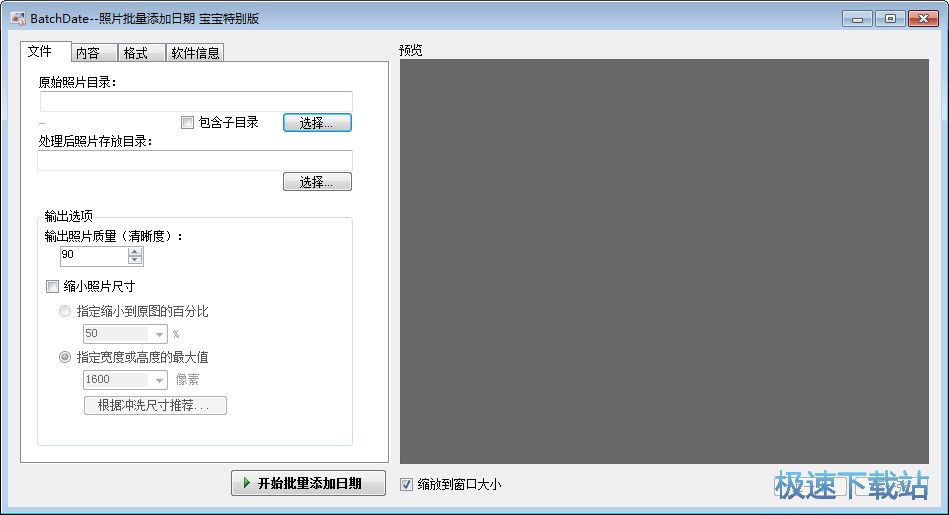BatchDate批量添加照片日期水印教程
时间:2018-12-07 11:50:11 作者:Joe 浏览量:0
BatchDate是一款好用的照片日期水印批量添加工具。使用本软件可以轻松向电脑本地照片文件添加日期水印,非常方便;
- 进入下载

- BatchDate照片批量添加日期工具 1.0 宝宝...
大小:386 KB
日期:2018/12/7 11:50:14
环境:WinXP,Win7,
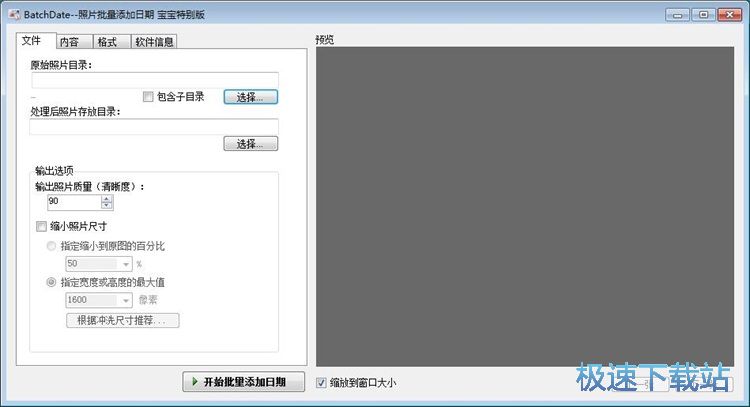
极速小编就给大家演示一下怎么使用BatchDate一键批量添加照片日期水印吧。要对照片添加日期水印,首先我们要选择原始照片目录。点击原始照片目录路径框对应的选择按钮,就可以打开文件夹浏览窗口,选择照片所在的文件夹,导入照片;
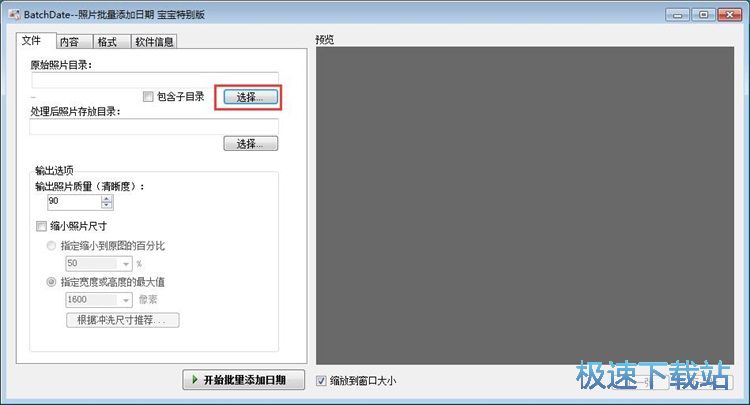
在文件夹浏览窗口中,根据照片的存放路径,找到照片文件所在的文件夹。点击选中文件夹后点击确定,就可以将文件夹导入到软件中。让软件读取文件夹中的文件;
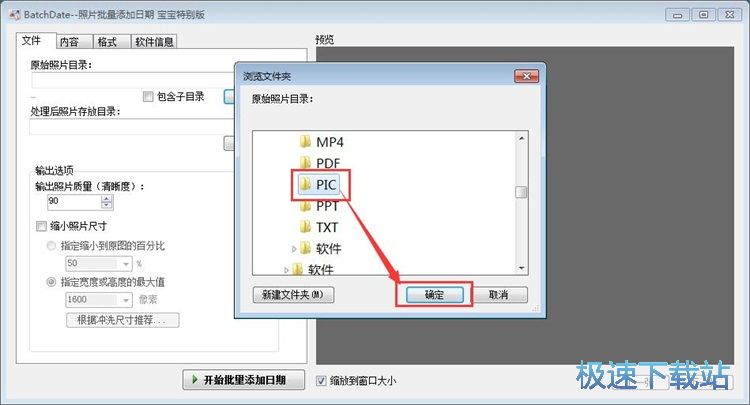
照片成功导入到软件中。我们可以在软件的原始照片目录路径框中看到我们刚刚选中的文件夹路径;
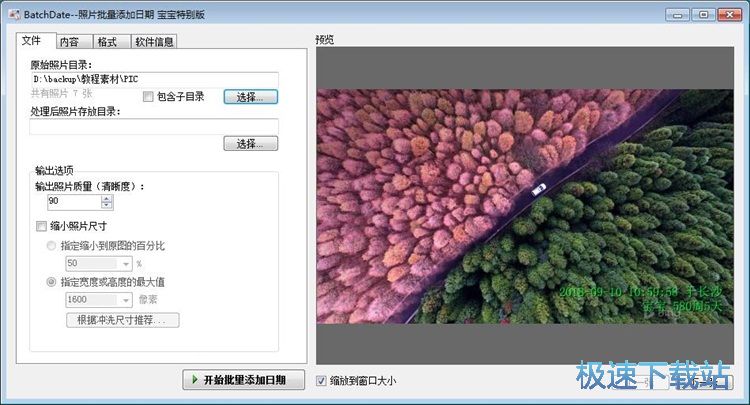
接下来我们可以先设置好软件批量添加日期水印后的照片输出路径文件夹。点击软件主界面的处理后照片存放目录路径框对应的选择按钮,就可以打开文件夹浏览窗口,选择照片存放目录;
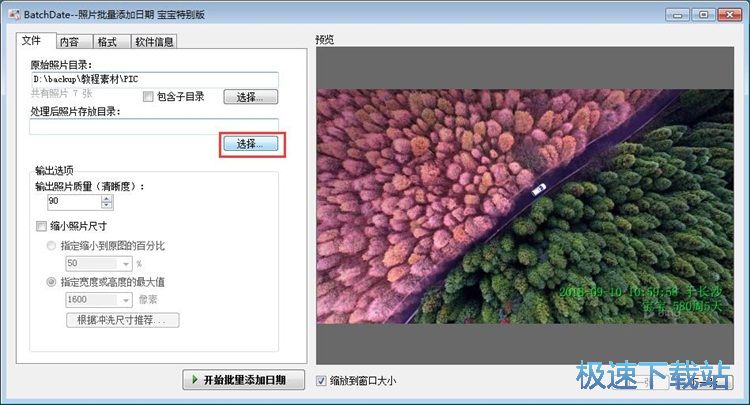
在文件夹浏览窗口中,找到想要用来保存处理后照片的文件夹,点击选中文件夹后点击确定,就可以完成照片存放目录设置;
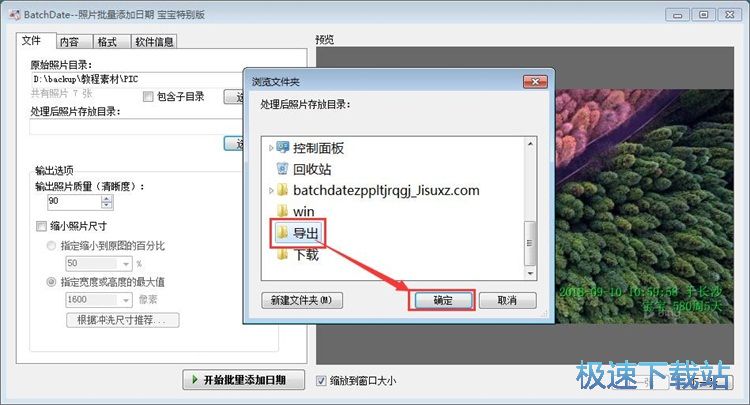
软件批量处理原始照片文件夹路径和处理后照片输出路径设置完成之后,我们就可以开始设置软件的日期水印格式了。点击软件主界面顶部功能选项卡中的内容,打开日期水印内容设置界面,设置水印内容;
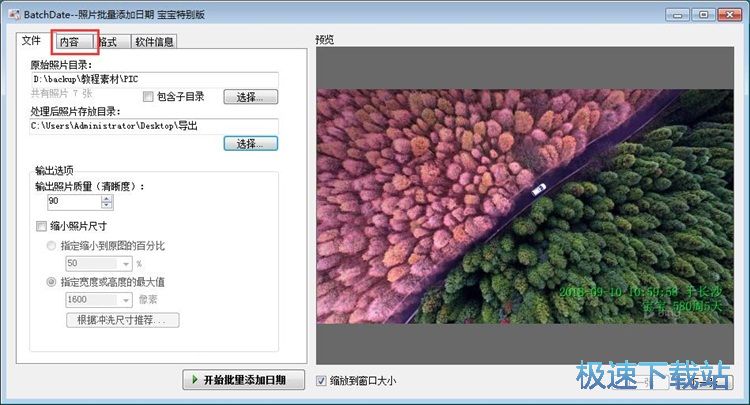
在日期水印内容设置界面中,我们可以自定义水印的内容、拍摄时间显示格式等内容;
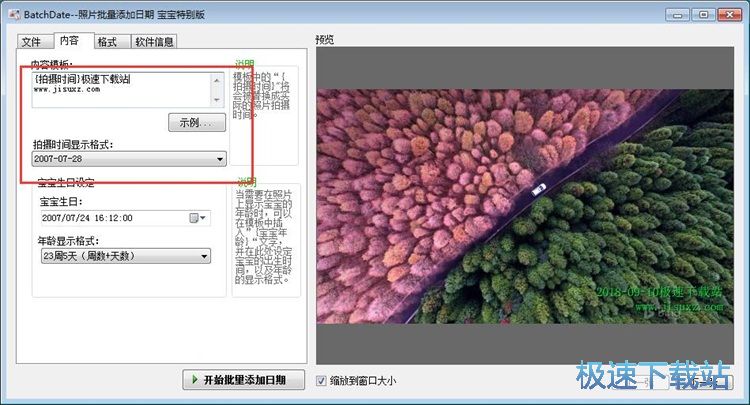
日期水印内容设置完成之后,我们就可以继续设置日期水印的格式了。点击功能选项卡中的格式,就可以打开日期水印格式设置界面,设置日期谁引得字体、效果、显示位置;
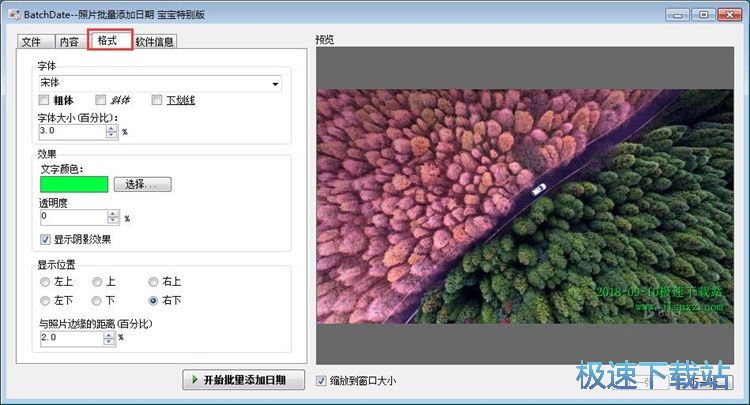
极速小编想要设置一下日期水印的字体。点击字体选择按钮,就可以展开字体选择列表,选择日期水印的字体;
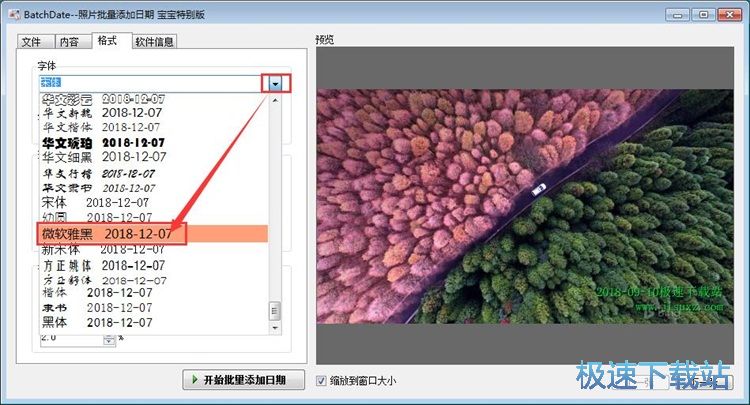
日期水印格式设置完成后,我们就可以开始使用软件批添加日期水印。点击软件主界面底部的开始批量添加日期,就可以使用软件对原始照片目录中的照片文件批量添加日期水印了;
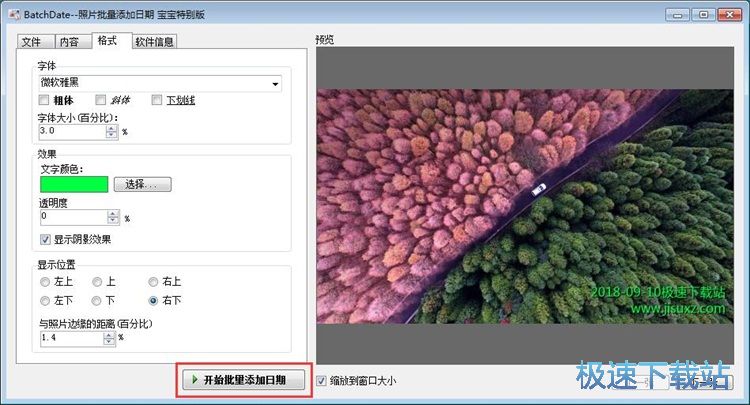
这时候软件会弹窗提示您确认要为选中目录中的7张照片添加日期么?点击是就可以开始批量添加照片日期水印;
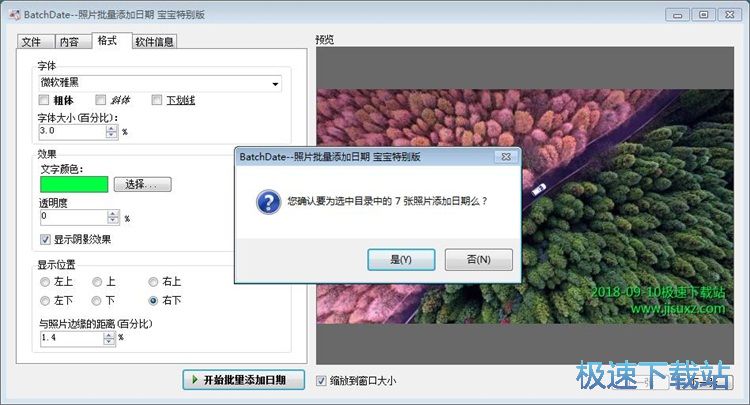
软件正在对文件夹中的照片添加日期水印。添加日期水印需要一定的时间,请耐心等待日期水印添加完成;
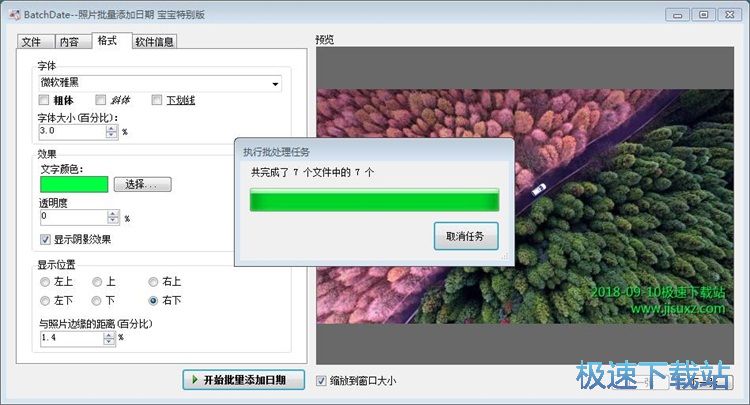
日期水印添加完成,这时候软件会弹窗提示处理完成!点击弹窗中的确定,就可以关闭弹窗,完成照片日期水印添加;
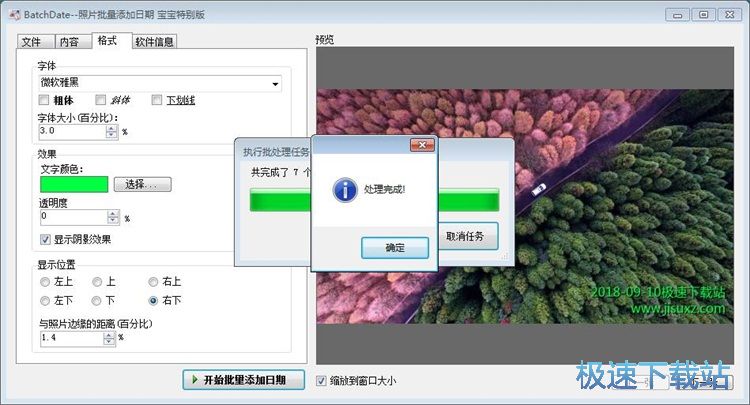
这时候我们可以打开设置好用来保存处理结果照片的文件夹,我们就可以在文件夹中看到使用BatchDate批量添加水印后输出到文件夹中的照片文件。
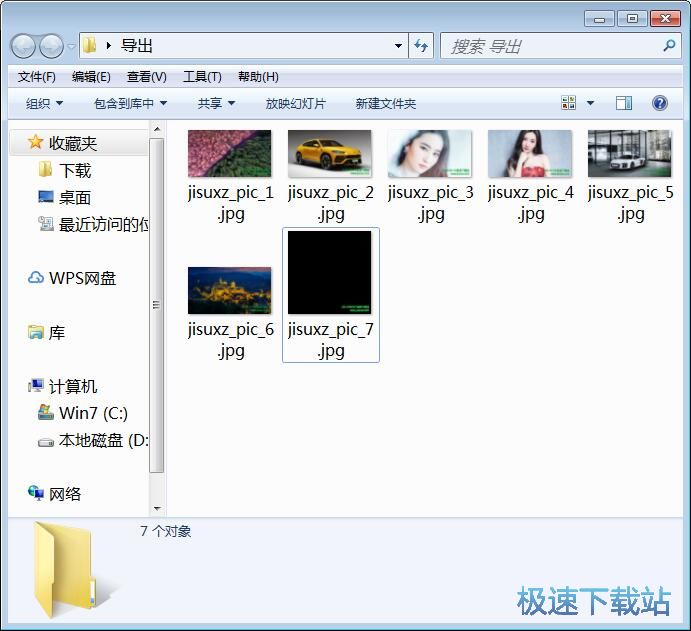
BatchDate的使用方法就讲解到这里,希望对你们有帮助,感谢你对极速下载站的支持!
BatchDate照片批量添加日期工具 1.0 宝宝特别版
- 软件性质:国产软件
- 授权方式:免费版
- 软件语言:简体中文
- 软件大小:386 KB
- 下载次数:39 次
- 更新时间:2019/3/30 18:00:00
- 运行平台:WinXP,Win7,...
- 软件描述:BatchDate是一款多功能照片日期添加工具,你可以批量为照片添加文字日期,还... [立即下载]
相关资讯
相关软件
- 怎么将网易云音乐缓存转换为MP3文件?
- 比特精灵下载BT种子BT电影教程
- 土豆聊天软件Potato Chat中文设置教程
- 怎么注册Potato Chat?土豆聊天注册账号教程...
- 浮云音频降噪软件对MP3降噪处理教程
- 英雄联盟官方助手登陆失败问题解决方法
- 蜜蜂剪辑添加视频特效教程
- 比特彗星下载BT种子电影教程
- 好图看看安装与卸载
- 豪迪QQ群发器发送好友使用方法介绍
- 生意专家教你如何做好短信营销
- 怎么使用有道云笔记APP收藏网页链接?
- 怎么在有道云笔记APP中添加文字笔记
- 怎么移除手机QQ导航栏中的QQ看点按钮?
- 怎么对PDF文档添加文字水印和图片水印?
- 批量向视频添加文字水印和图片水印教程
- APE Player播放APE音乐和转换格式教程
- 360桌面助手整理桌面图标及添加待办事项教程...
- Clavier Plus设置微信电脑版快捷键教程
- 易达精细进销存新增销售记录和商品信息教程...